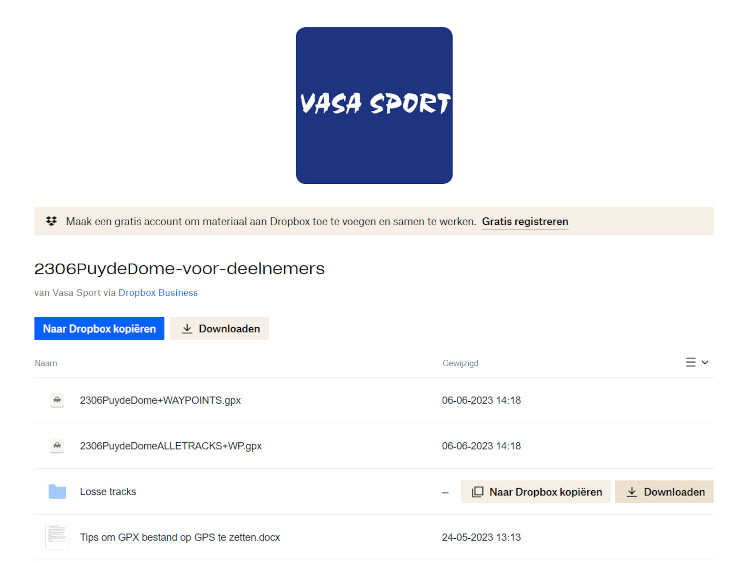Voor het delen van bestanden gebruiken we dropbox. Je ontvangt een link naar een map met bestanden gps tracks, waypoints, kaartjes en foto’s.
Dropbox wil heel graag dat je een account aanmaakt maar dat is niet nodig. Deze meldingen kun je negeren.
De afbeelding hieronder krijg je te zien na het openen op de gedeelde link:
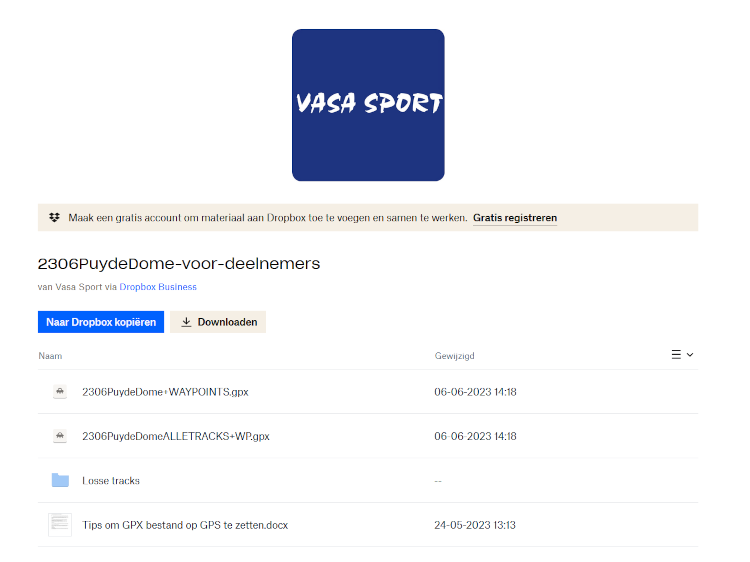
Nu kun je het volgende doen:
- Klik op Dowloaden als je alles wil ontvangen. Er wordt een Zippbestandje gemaakt met alle bestanden en mappen. Deze kun je uitpakken en op je device plaatsen.
- Of download de losse bestanden één voor één selecteer de bestanden die je nodig hebt en download ze naar je computer of smartphone.
- Als je op de bestandsnaam klik dan opent het bestand en kun je het lezen.
Ons advies is om de bestanden op een computer te downloaden. Dan kun je ook meteen de waypoints inladen. Dat laatste lukt niet via de smartphone met apps als Garmin, Komoot oid. De uitleg daarover staat in het bestandje: ‘tips om GPX bestanden op GPS te zetten’
Wie zelf een dropbox account heeft kan de bestanden kopiëren naar de eigen dropbox (dan moet je inloggen)
Afbeeldingen van schermen
Voorbeeld van een dropbox pagina met de tracks met de meldingen om een account aan te maken, wat dus niet hoeft. Na downloaden klik je op sluiten. Je hoeft dus niet aan te melden of te registreren.
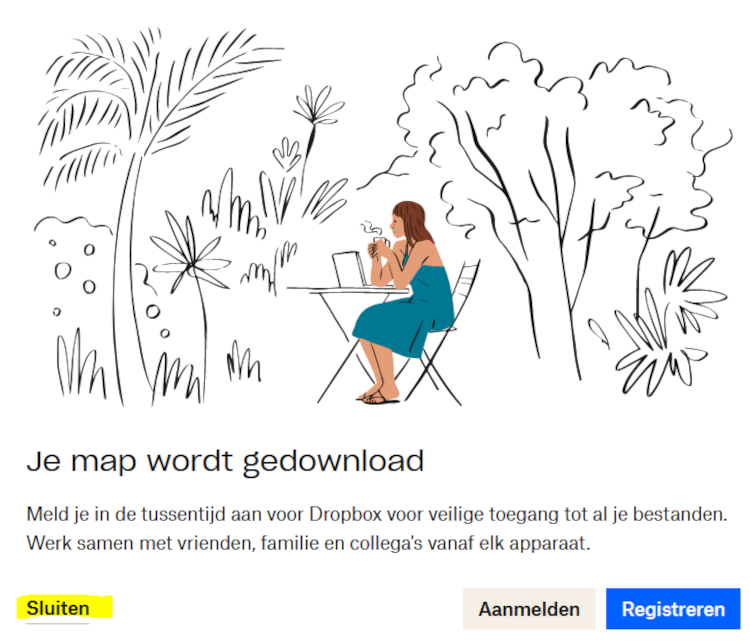
De gedownloade bestanden staan in een Zip bestandje. Of in juiste format als je bestand één voor één download.
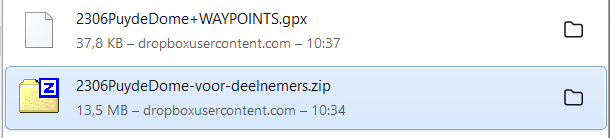
Beweeg met de muis over een bestand en klik daarna op downloaden om alleen dit bestand te downloaden.